La conectividad a Internet es algo que hoy en día se ha convertido en un servicio de primera necesidad. Es por esto que el no podernos conectar de forma directa a una conexión Wifi puede ser realmente frustrante más aún viendo como otros dispositivos si se pueden conectar sin problemas. Un ejemplo claro de este tipo de situaciones es cuando no podemos conectar nuestro teléfono Android o iPhone a una red Wifi pero nuestro ordenador con Windows 11 si puede hacerlo. Afortunadamente, en este tipo de casos podemos crear una Zona de cobertura inalámbrica móvil para compartir internet con otros dispositivos.

Relacionado: Como activar o desactivar Bluetooth en Windows 11
Puede que en alguna ocasión hayas querido conectarte a internet a través de una conexión WiFi pero lamentablemente la única conexión es por cable Ethernet. Pues bien, si tienes un ordenador con Windows 11, aun podrás crear un Hotspot que permita compartir tu conexión a ineternet con tus otros dispositivos mediante Wifi usando la conexión inalámbrica que Windows 11 crea a partir de la conexión por cable.
Además, la Zona de cobertura inalámbrica móvil o hotspot de Windows 11 no solo te ayuda a solventar los problemas de conexiones inalámbricas cuando solo existe la posibilidad de conectarnos por cable. Esta función de Windows 11 también nos permite solventar problemas de conexión a una red Wifi en caso de que nuestro ordenador con Windows 11 si pueda conectarse a internet y nuestro teléfono móvil no. De esta forma creamos una red Wifi secundaria con el hotspot de Windows 11 e intentar conectarnos a internet a través de ella.
Realmente la Zona de cobertura inalámbrica móvil o hotspot de Windows 11 lo que nos permite es crear una red Wifi secundaria a partir de otra conexión a internet directa (por cable o Wifi). A partir de ahí, sus usos pueden ser múltiples.
En este tutorial lo que te vamos a mostrar es como crear una red Wifi secundaria con tu ordenador con Windows 11 que te permita dar acceso a internet a otros dispositivos de forma inalámbrica ya sea mediante Wifi o incluso bluetooth.
Como crear y activar un Hotspot en Windows 11
1. Accede a la Configuración de Windows 11
2. Ahora deberás situarte en la sección: Red e Internet
3. Renglón seguido selecciona la opción: Zona con cobertura inalámbrica móvil
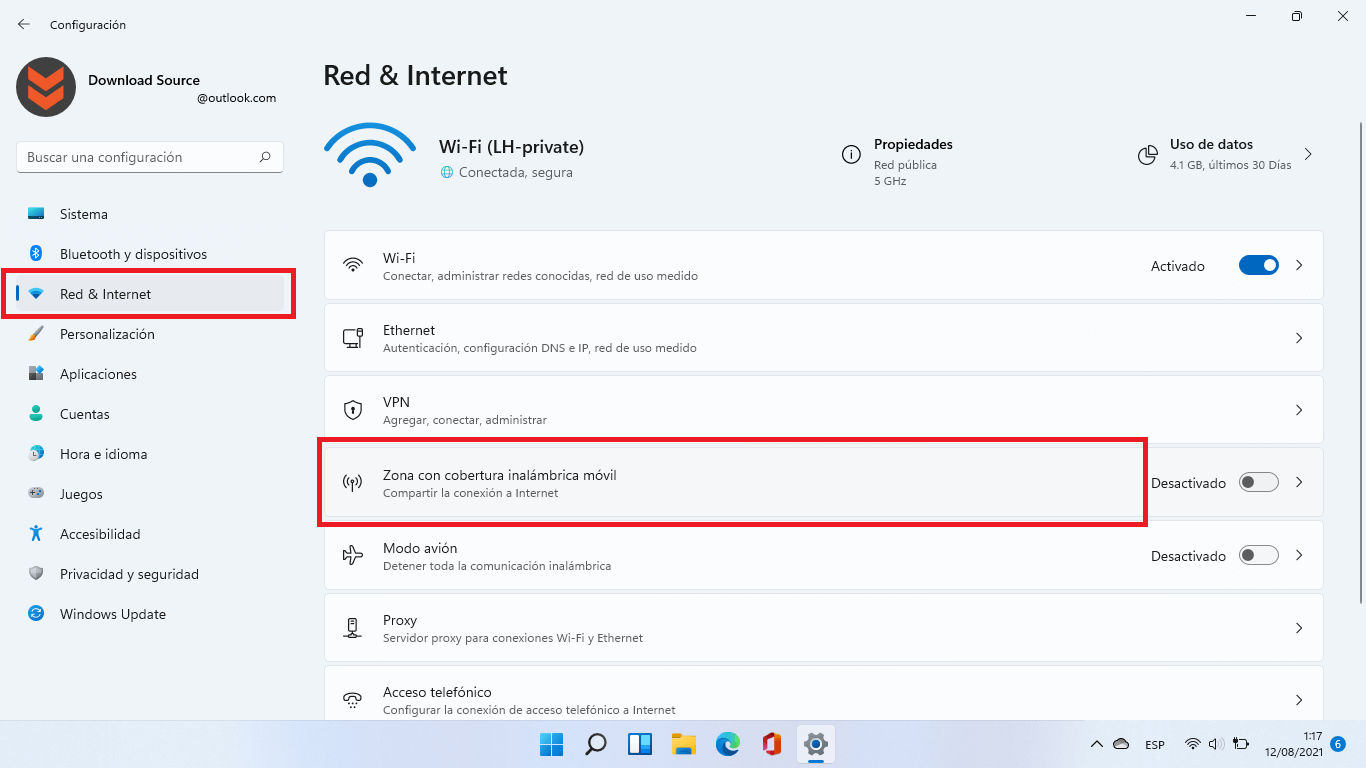
4. Esto te lleva a una nueva pantalla en la que tendrás que activar la opción Zona con cobertura inalámbrica móvil usando el interruptor junto a ella.
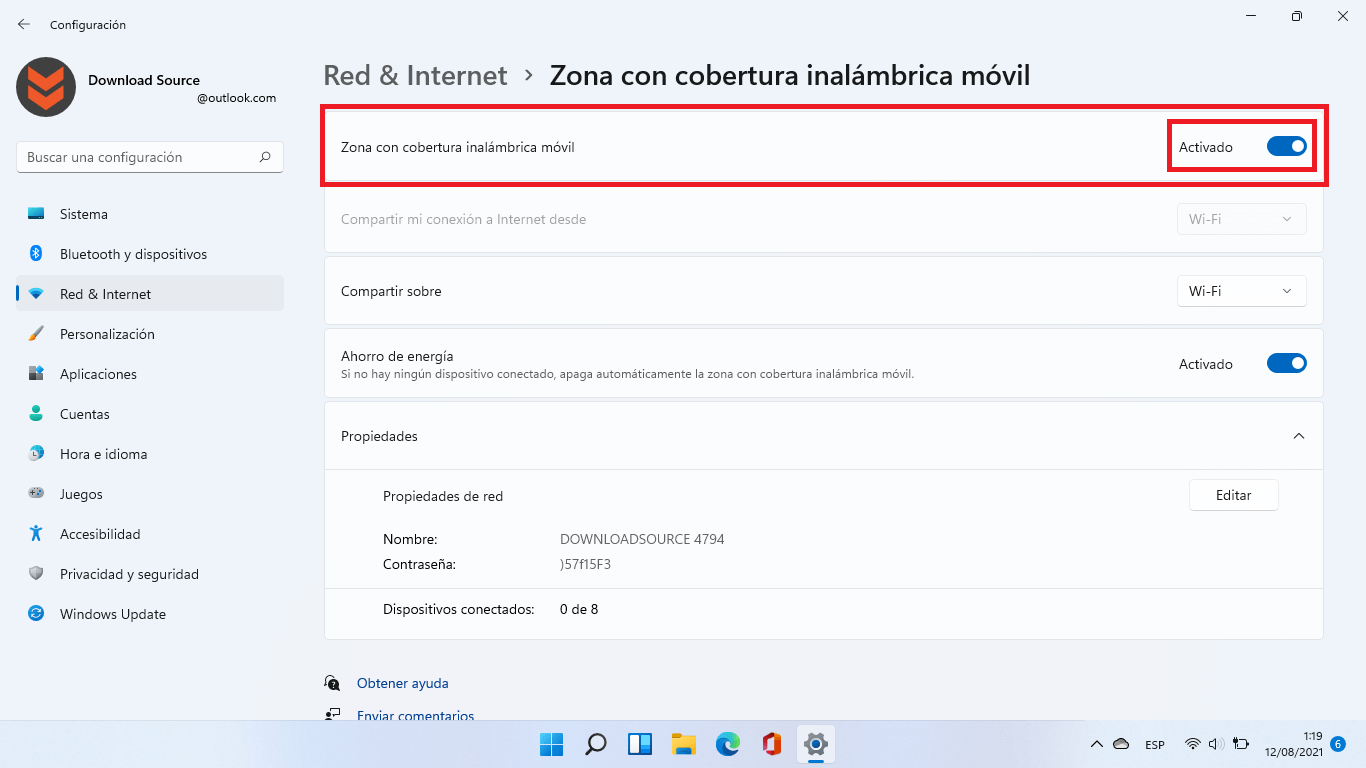
A partir de este momento tanto tu como cualquier otro usuario con un dispositivo con capacidad para conectarse a internet mediante WiFi o Bluetooth, podrá hacerlo usando la contraseña proporcionada más abajo.
Hasta un total de 8 dispositivos podrán conectarse a internet usando la conexión a internet recién creada en Windows 11 con el hotspot.
Como configurar La Zona con cobertura inalámbrica móvil de Windows 11 (Hotspot)
De forma predeterminada, Windows 11 otorgará un nombre y contraseña para la conexión a internet creada. Sin embargo, estos datos pueden ser editado de la siguiente forma:
1. Dirígete a: Configuración > Red e Internet > Zona con cobertura inalámbrica móvil
2. En la sección Propiedades de red de esta pantalla tendrás que hacer clic en el botón: Editar

3. Esto hará que se abra una pequeña ventana en la que podrás cambiar tanto el Nombre de Red o la Contraseña de Red.
4. Por último, no te olvides de hacer clic en Guardar para que los cambios surtan efecto.
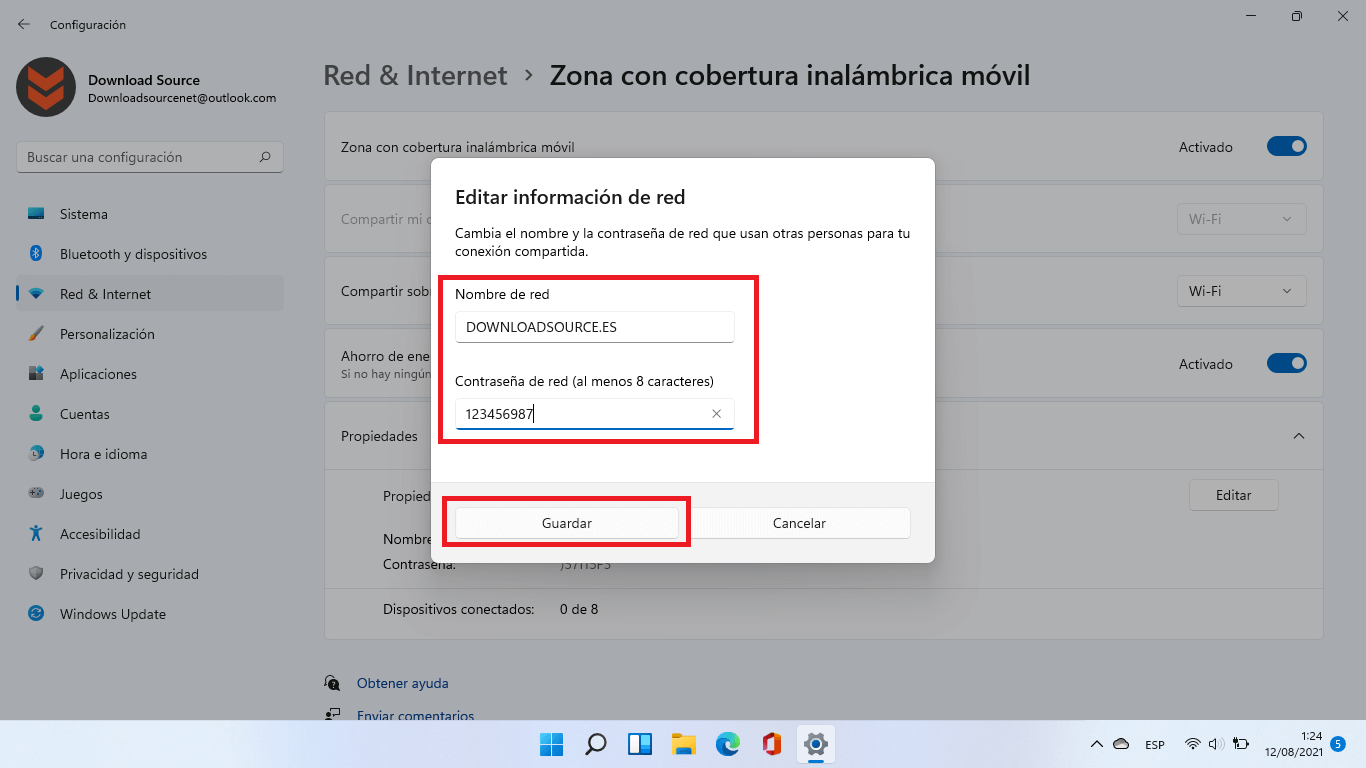
A partir de este momento, las credenciales para conectarse a internet a través de la red creada en tu ordenador con Windows 11.
Como crear un Hotspot en Windows 11 mediante Bluetooth
1. Igual que para su activación y configuración tendrás que dirigirte a: Configuración > Red e Internet > Zona con cobertura inalámbrica móvil
2. Cuando estés en esta pantalla de la configuración tendrás que centrarte en la sección: Compartir sobre
3. En ella podrás despegar el menú para elegir entre Wifi o Bluetooth
4. Esta configuración te permitirá compartir tu conexión a internet de forma inalámbrica a través de Bluetooth.
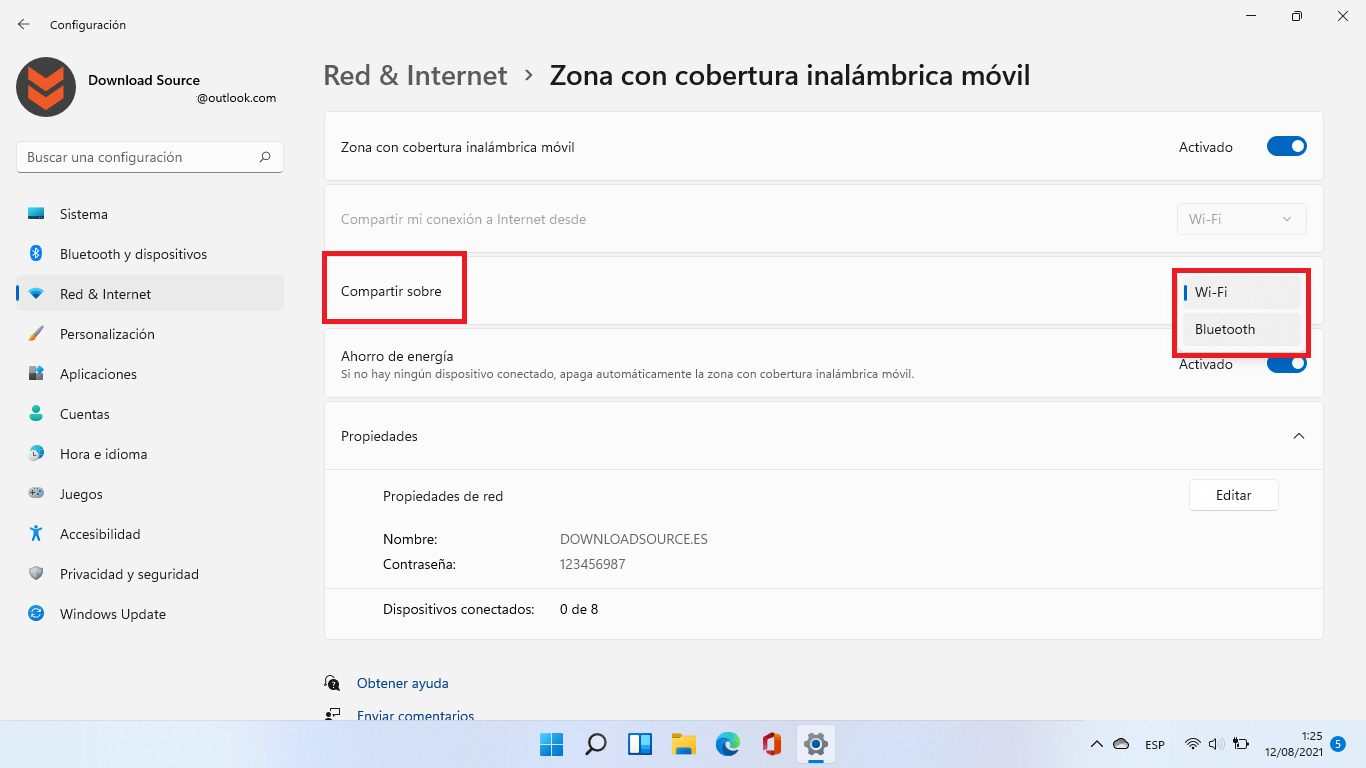
De esta forma los demás dispositivos podrán conectarse a internet a través de la conexión Hotspot creada con Windows 11 usando la tecnología Bluetooth en lugar de WiFi.
